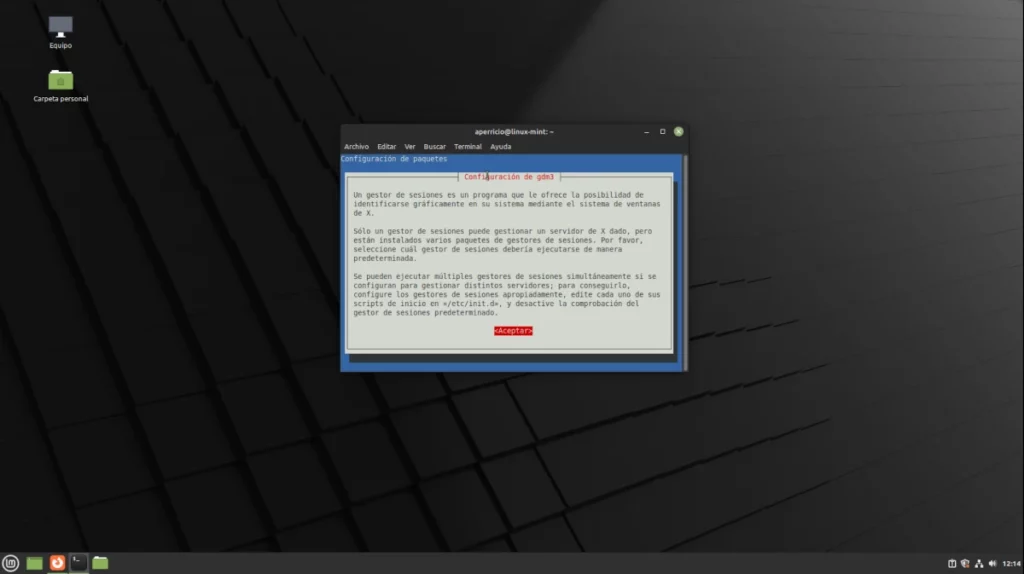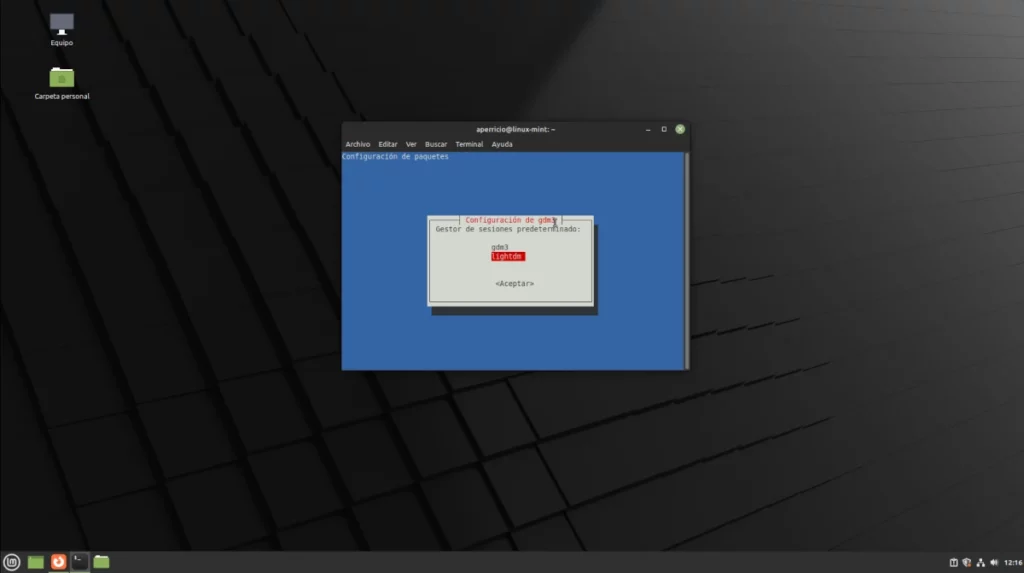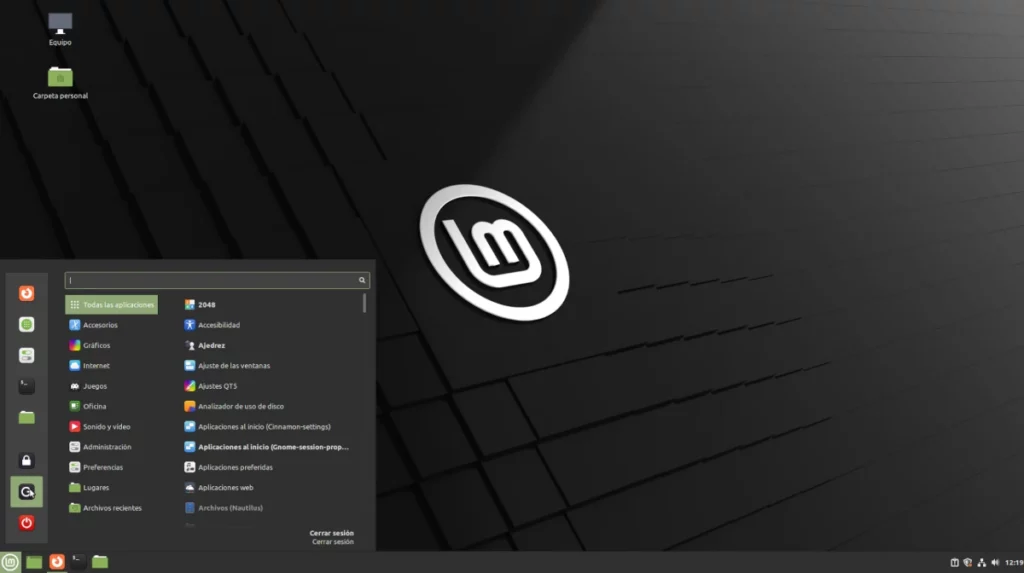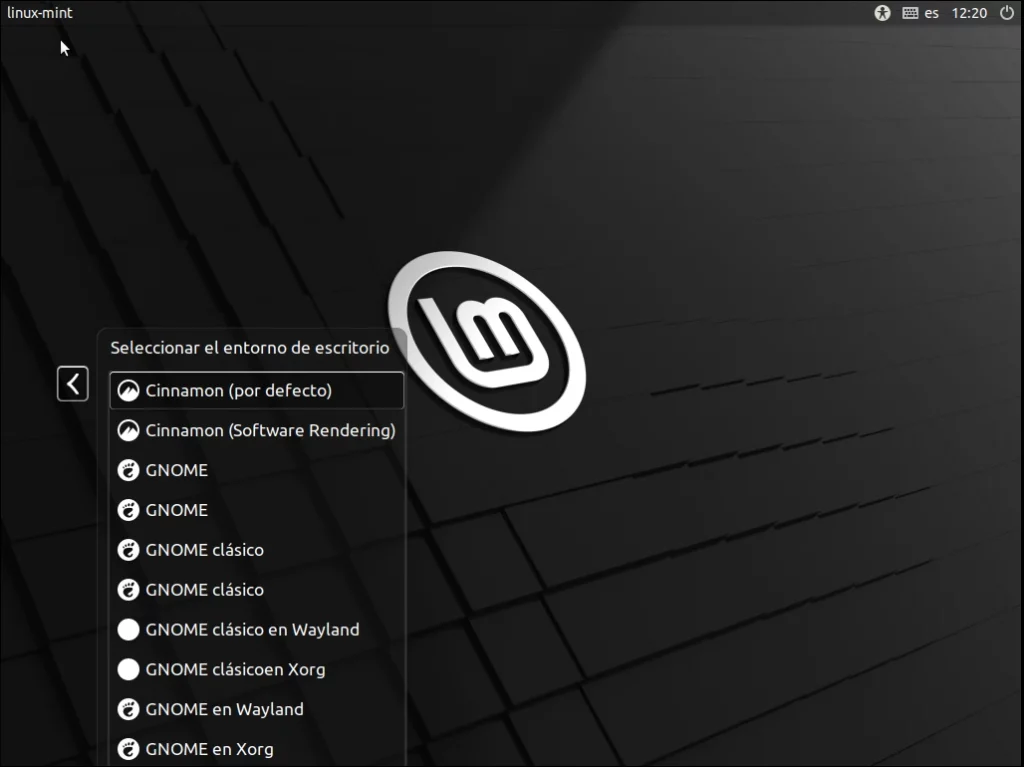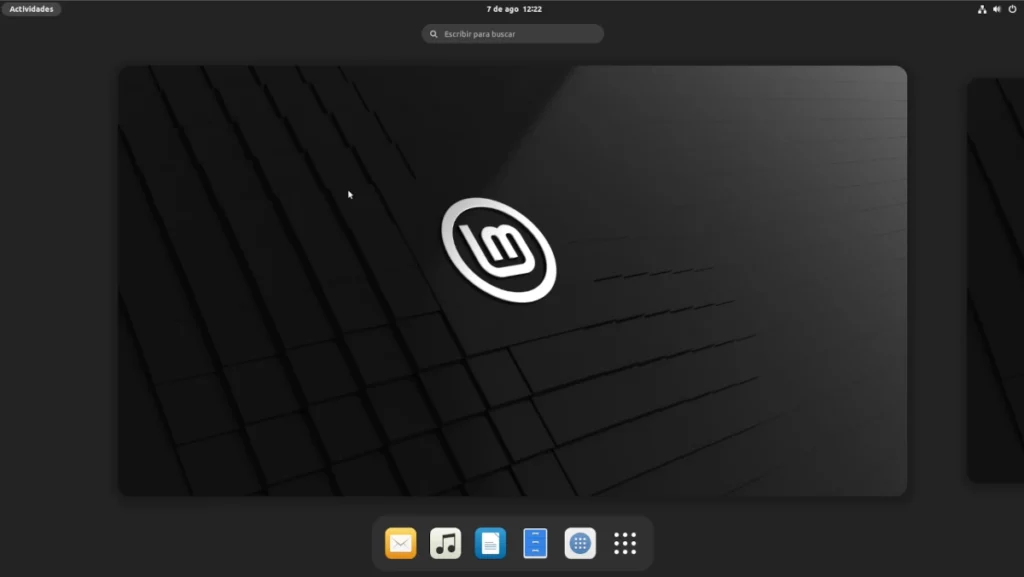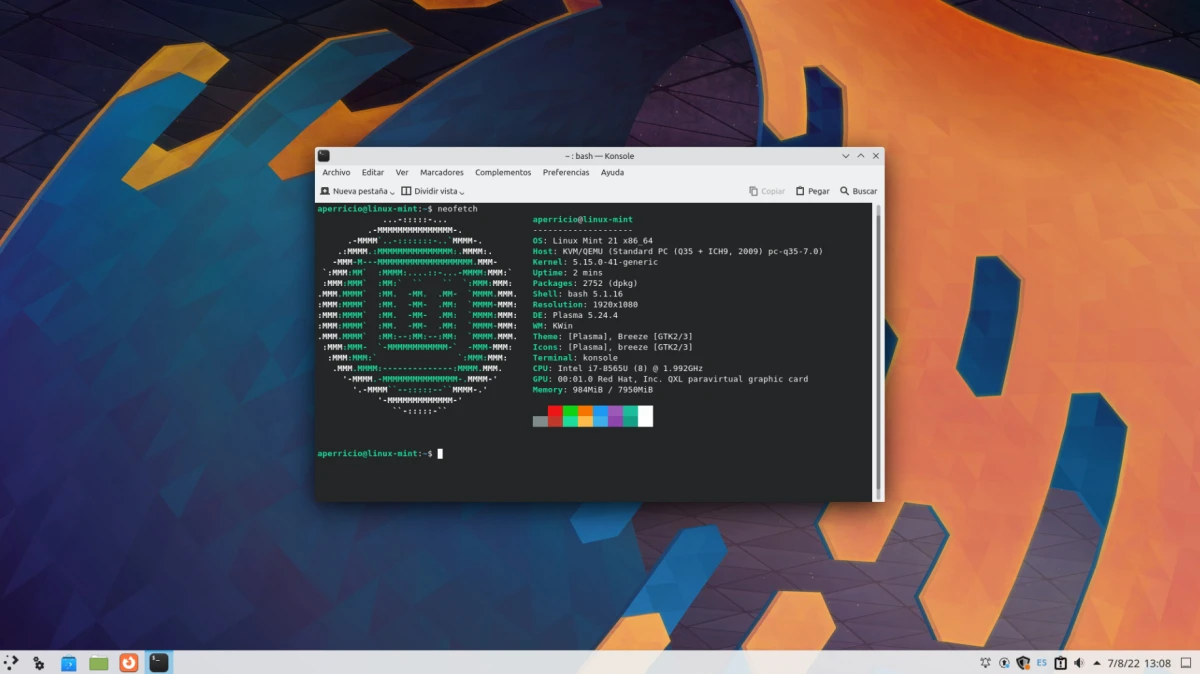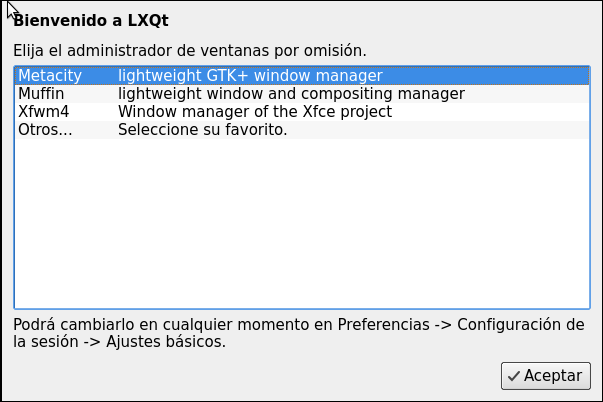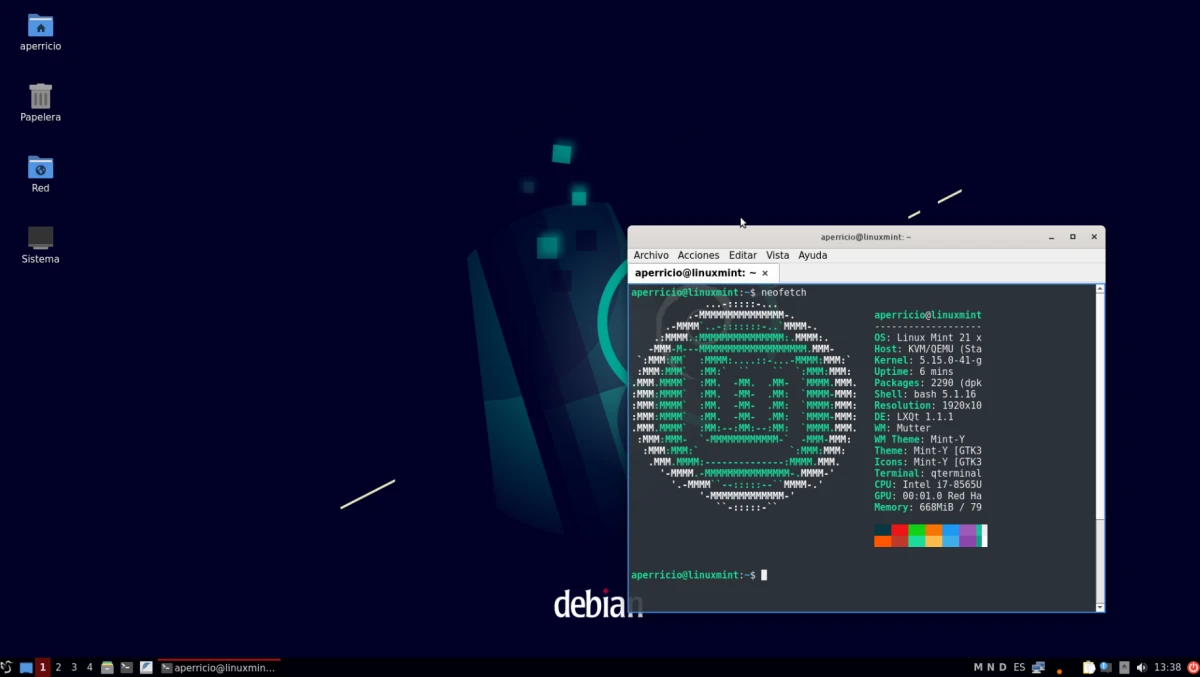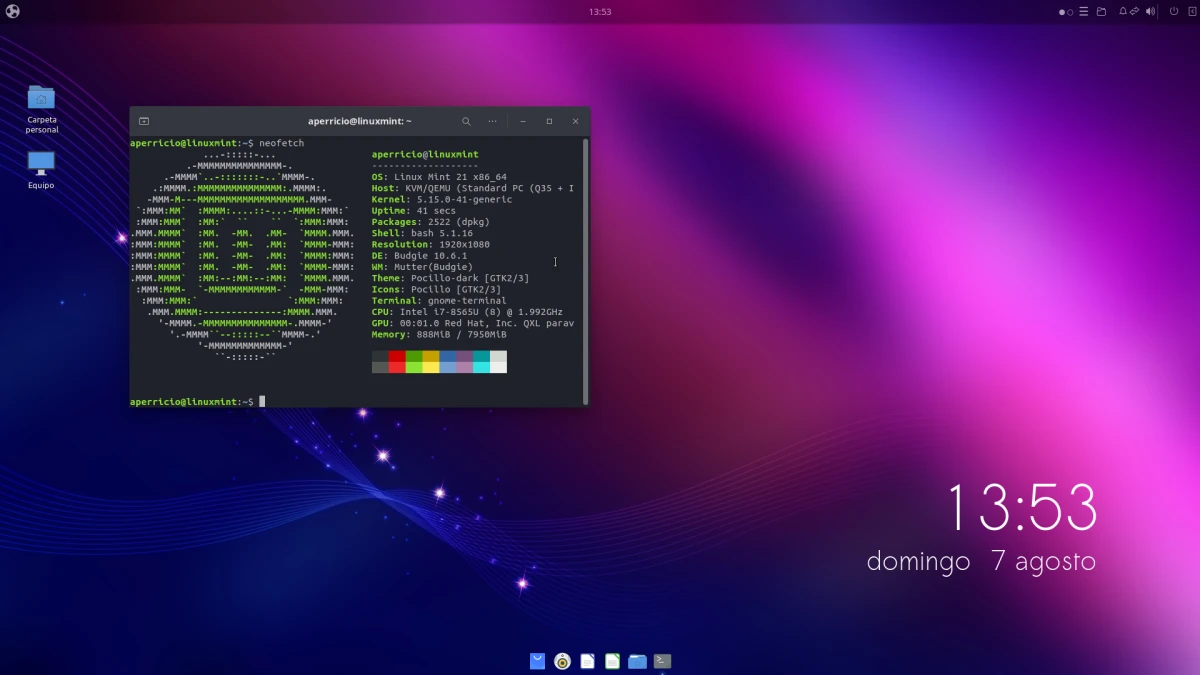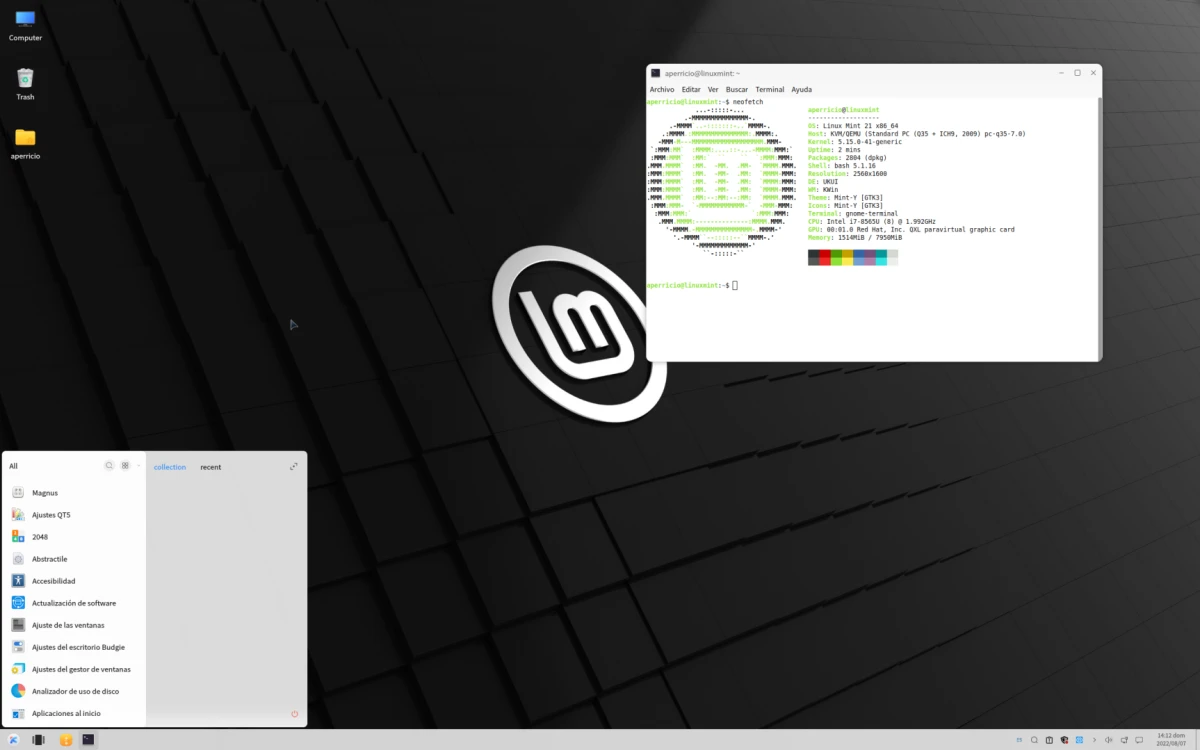Med hver ny utgivelse av Linux med mintsmak vokser buzz om at det er det beste alternativet til Ubuntu. Etter ankomsten de Linux Mint 21, denne oppførselen har bare blitt fremhevet, og de liker virkelig ting som det faktum at Firefox ikke er inkludert som Snap eller funksjonen for å avlaste RAM som ikke fungerer så bra som Canonical ønsker, og dreper applikasjoner som de bruker.
Jeg vil ikke si bli kvitt Ubuntu fordi "den nye Ubuntu er Linux Mint". Jeg vil ikke engang si at det må gjøres endringer i Linux Mint 21 for å gjøre det enda bedre. Det jeg ønsker er å indikere hvordan du installerer skrivebord mangler slik at du kan bruke det samme som X-buntu, og det er de to mest brukte i Linux, GNOME og Plasma, sammen med LXQt, Budgie og UKUI. De to som ikke trengs er Xfce y KAMERAT, siden de allerede er tilgjengelige i offisielle ISO-er.
Hvordan installere skrivebord på Linux Mint 21
GNOME
Siden Linux Mint 21 og alle andre versjoner bruker Ubuntu-repositoriene, er det like enkelt å installere GNOME som å åpne en terminal og skrive:
sudo apt update && sudo apt upgrade sudo apt install gnome
Etter å ha trykket på enter og lagt inn passordet, vil det vise oss alle pakkene som skal installeres. Vi aksepterer og venter. På et tidspunkt vil den spørre oss hvilken session manager vi vil bruke. Du må velge en. Når installasjonen er ferdig, må vi bare logge ut og velge en av GNOME-ene.
- velg admin
- gdm eller lightdm
- Meld av
- Velg GNOME
- GNOME på Linux Mint 21
Fjern GNOME
For å fjerne GNOME vil vi skrive:
sudo apt fjern gnome && sudo apt fjerner automatisk
Plasma
Plasma kan også installeres fra de offisielle depotene, men ikke hvis det vi ønsker er å bruke de nyeste versjonene. For å installere Plasma på Linux Mint 21 eller en hvilken som helst versjon som fortsatt støttes, skriver vi:
sudo add-apt-repository ppa:kubuntu-ppa/backports sudo apt update && sudo apt upgrade sudo apt install kde-plasma-desktop
Som i GNOME, når den tid kommer, vil den spørre oss hvilken session manager som brukes som standard. Jeg anbefaler å bruke lightdm i alle tilfeller, med mindre du vil bruke det nye skrivebordet 100%, som du må installere/avinstallere noen ting for. Hvis du vil ha mer enn bare skrivebordet, tilbyr KDE også alternativene kde-full y kde-standard, inkludert den første Plasma- og alle KDE-appene og den andre Plasmaen og et utvalg apper fra prosjektet.
Når den er installert, logger vi ut og velger Plasma. Skjermbildet nedenfor er av Plasma-versjonen fra Ubuntu-repositoriene, ikke Backports.
Fjern plasma
For å fjerne Plasma vil vi skrive følgende i terminalen, velge desktop, stantard o full avhengig av hva vi har installert:
sudo apt fjern kde-plasma-desktop && sudo apt fjern automatisk
LXQt
LXQt er et minimalistisk skrivebord som har noen likheter med Xfce, men foretrekkes av distribusjoner som foretrekker noe lettere, enten det samme eller dens "førstefetter" LXDE. For eksempel Raspberry Pi OS. LXQt kan også installeres fra de offisielle depotene eller fra nye bakporter. Hvis vi vil bruke den nyeste versjonen, åpner vi en terminal og skriver:
sudo add-apt-repository ppa:lubuntu-dev/backports-staging sudo apt update && sudo apt upgrade sudo apt install lxqt
I motsetning til GNOME og Plasma, spør ikke LXQt deg hvilken øktbehandling du skal bruke. I stedet konsulterer vindusbehandleren oss. Resultatet med Muffin vil være følgende:
Fjern LXQt
For å fjerne LXQt vil vi skrive følgende i terminalen:
sudo apt fjern lxqt && sudo apt fjern automatisk
budgie
Budgie bruker sine egne komponenter og de fra andre prosjekter, for eksempel GNOME, som den overgår i estetikk. For å installere den på Linux Mint 21 må vi skrive følgende i terminalen:
sudo apt update && sudo apt upgrade sudo apt installer ubungu-budgie-desktop
Budgie ber oss ikke om en øktleder eller en vindusbehandling. Det er installering og bruk.
Fjern Budgie
For å eliminere det vil vi skrive:
sudo apt fjerner ubungu-budgie-desktop && sudo apt fjerner automatisk
UKUI
Hvis du trodde det var over, nei. Ett skrivebord gjenstår fortsatt, men et lite kjent som er beregnet på det kinesiske publikum. Det er den som brukes av Ubuntu Kylin, og for å installere den må vi legge til et depot, for eksempel KDE og LXQt Backports, men dette er ikke for mer oppdatert programvare:
sudo add-apt-repository ppa:ubuntukylin-members/ukui sudo apt update sudo apt install ukui-desktop-environment
Fjern UKUI
For å komme tilbake, vil vi skrive:
sudo apt fjerner ukui-desktop-environment && sudo apt fjerner automatisk
Det er aldri for mange alternativer
Linux Mint 21, som alle versjoner av Mint, er bra etter en ny installasjon, eller som angelsakserne sier, "ut av esken". Men alternativene er der for de som vil bruke dem. Denne artikkelen er skrevet for dem, for de som ikke vil gi opp, for eksempel GNOME, og som ønsker å unngå noen endringer i Ubuntu. Det er aldri for mange alternativer, og med dem kan du ha den Linux Mint du foretrekker... hvis du trenger noe annet enn det den allerede tilbyr som standard.